Suicaはチャージしなければ使えないので、そのつど残高を確認するのが少々面倒ですよね。
そんなときにおすすめなのが、Suicaのオートチャージです。
手持ちのSuicaでオートチャージ設定しておけば、自動改札機などで自動的にSuicaへチャージしてくれます。
券売機でチャージする手間がなくなるため便利ですよ。
とはいえ、初めてSuicaオートチャージを使おうと思ったときは、何から設定したら良いのか迷ってしまいますよね。
また、モバイルSuicaでもオートチャージできるかが気になるかと思います。
そこでこのページでは、Suicaオートチャージの設定方法や、オートチャージに対応しているクレジットカードについて詳しく説明していきます。

オートチャージとは? 対応しているSuica一覧
オートチャージとは、自動改札機や簡易Suica改札機にタッチするだけで、Suicaにチャージできるサービスのこと。
いちいち自分でチャージする手間が省けるので便利ですよ。
オートチャージの良さは、使ってみると実感が大きいです!
ちなみに、オートチャージ機能が使えるSuicaは、以下の通りですね。
- Suica付きビューカード
- Suicaカード
- モバイルSuica(Apple Pay対応のiPhone含む)
オートチャージ設定にしておくと、残高不足をほとんど気にすることなく、Suicaを使えるようになりますよ。
日常的に改札を通っていれば、残高が減ってくると勝手にチャージしてもらえますからね。
▼実際に、改札を通ったときにオートチャージされた証拠の動画はこちらです。
オートチャージすると、ポイント3倍になるのがお得!
ビューカードでSuicaオートチャージするメリットは、時間短縮になることだけではありません。
あとで詳しく説明しますが、オートチャージするときはクレジットカードからの支払いになるため、クレジットカードのポイント(JRE POINT)が貯まります。
しかも、普通にカードを使うときと比べて3倍のポイントで、還元率にすると1.5%になってかなりお得なんですよね!
現金でSuicaにチャージしていると、JRE POINTがもらえることはありません。
そう思うとオートチャージって時間短縮になって、ポイントがもらえるから一石二鳥ですよね。
貯めたJRE POINTは、そのままSuicaへのチャージ分として利用することもできますよ。
詳しいチャージ方法は以下のページをチェックしてくださいね。
Suicaのオートチャージに対応しているクレジットカードについて

Suicaでオートチャージ設定する際、クレジットカードの登録が必要になります。
というのも、手持ちのSuicaにクレジットカードを紐づけることでオートチャージできるようになるからです。
Suicaに紐づけるときは、オートチャージに対応したクレジットカードを選ぶようにしましょう。
ちなみに、オートチャージに対応しているクレジットカードは以下の通り。
- ビューカード スタンダード
- ビューカード ゴールド
- ルミネカード
- ビックカメラSuicaカード
- JRE CARD
- JALカードSuica
- JALカードSuica CLUB-Aゴールドカード
- ANA VISA Suicaカード
- 大人の休日倶楽部ジパングカード
- 大人の休日倶楽部ミドルカード
Suicaのオートチャージに使えるクレジットカードは、ビューカード系のみとなっています。
新しくビューカードに申し込む場合は、オンライン入会画面で「オートチャージサービスを利用しますか?」の問いに「はい」とチェックを入れるだけでOK。
もちろん、あとから設定することも可能ですよ。
Suica付きビューカードでオートチャージ設定をしたい場合、駅にあるATM「ビューアルッテ」で設定できます。
オートチャージにおすすめのクレジットカード
いろいろなクレジットカードでSuicaのオートチャージに対応していますが、どのクレジットカードがおすすめなのかが気になるかと思います。
個人的に、Suicaにオートチャージするときにおすすめのクレジットカードは以下の通りです。
ビックカメラSuicaカードは、年に1回でも使えば年会費無料になります。その点でおすすめですね!
関西や名古屋など、関東エリア以外に住んでいるけど、たまに東京方面に行く場合にも便利です。
Suica定期券をつけたいのであれば、JRE CARDかルミネカードがいいですよ。
ルミネカードのほうが年会費は高いですが、ルミネで常に5%割引になるメリットがあります。
いずれも一度設定すればSuicaオートチャージはできるので便利なクレジットカードです。
Suicaのオートチャージ設定方法
Suicaにオートチャージする方法は、主に以下の3通りあります。
- Suica付きビューカードでオートチャージ
- Suicaにオートチャージ
- モバイルSuica(Apple Pay)にオートチャージ
それぞれ設定方法がちがってくるので、ひとつずつ説明していきますね。
Suica付きビューカードのオートチャージ設定方法
Suica付きビューカードでオートチャージしたい場合、ビューアルッテで設定しましょう。
ビューアルッテで設定する手順は、以下の通り。
- 「ビューカードのサービス」から「オートチャージ設定」を選ぶ
- 画面が切り替わるので「オートチャージ設定」を押す
- 「ビューカードにオートチャージ」を選ぶ
- オートチャージしたいSuica付きビューカードを挿入口にいれる
- ビューカードの暗証番号を入れる
- 「お申し込み」を押す
- 規約を確認し、大丈夫なら「同意する」を押す
- 内容を確認し、大丈夫なら「確認」を押す
- ビューカードと利用明細票を受け取る
これで、ビューアルッテでのオートチャージ設定が完了になります。
ビューカードを定期券として利用したい場合は、先に定期券の手続きをしてから、オートチャージ設定をするようにしましょう。
設定のとき、「ビューカードにオートチャージ」を選ぶのところでついつい間違えがちなので気をつけてくださいね。
▼ここの画面ですね。
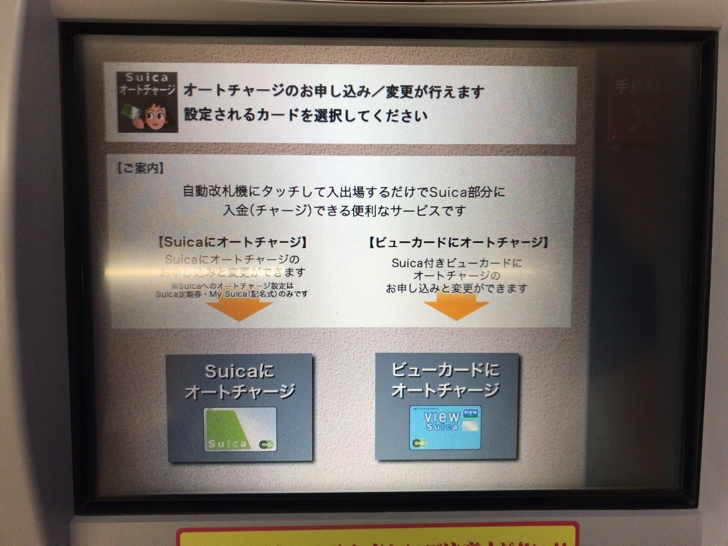
Suicaのオートチャージ設定方法
Suicaでオートチャージを設定する場合、手持ちのSuicaと決済用のビューカードをリンクさせる必要があります。
リンク設定を完了させると、以下のことができるようになりますよ。
- オートチャージ
- サンクスチャージ
- 提携ポイント移行
貯めたJRE POINTをSuicaにチャージしたり、提携ポイントやマイルをSuicaに移行したりすることができるようになります。
よりお得にSuicaが活用できるようになるので、ぜひリンク設定をしておきましょう。
リンク設定もビューアルッテからできますよ。
Suicaでオートチャージ設定する手順は、以下の通り。
- ビューアルッテで「オートチャージ設定」を選ぶ
- 「Suicaのリンク」を選ぶ
- 「リンク設定/変更」を押す
- ビューカードとリンクさせるSuicaを挿入口にいれる
- ビューカードの暗証番号を入力
- 内容を確認し、大丈夫であれば「確認」を押す
- 規約を確認し、大丈夫であれば「同意する」を押す
- リンク設定が完了したら「オートチャージ設定をする」を押す
- 「お申し込み」ボタンを押す
- 規約を確認し、「同意する」を押す
- 内容を確認し、確認を押す
- ビューカード・Suica・利用明細票を受け取る
これでSuicaのリンク設定+オートチャージ設定が完了となります。
モバイルSuica(Apple Pay)のオートチャージ設定方法![モバイルSuica]()

ちなみに、モバイルSuicaでもオートチャージが使えますよ。
Apple PayのモバイルSuicaでも対応しています。
モバイルSuicaの場合は、カードを持ち運ぶ必要がないので便利ですね。
なるべく荷物を減らし、身軽に動きたいときにおすすめです。
オートチャージ設定するときは、手持ちのビューカードをクレジットカード情報登録しておく必要があります。
モバイルSuicaでオートチャージ設定する手順は、以下の通り。
- ビューカードでモバイルSuicaに登録
- モバイルSuicaの画面から「SF電子マネー」を選ぶ
- 「オートチャージ設定」を選ぶ
- 「オートチャージ申込/変更」を選ぶ
- 自動的にチャージされる金額を選ぶ
- 設定を確認し、「申込/変更する」を押す
「オートチャージの申込/変更設定が完了しました」というメッセージが表示されたら、完了となります。
1分もあれば設定できるので簡単です。
iPhoneでモバイルSuicaを利用している場合も、オートチャージ設定が簡単に行えます。
▼モバイルSuicaのアプリをダウンロードしておくと、いつでもオートチャージ設定ができるので便利ですよ。
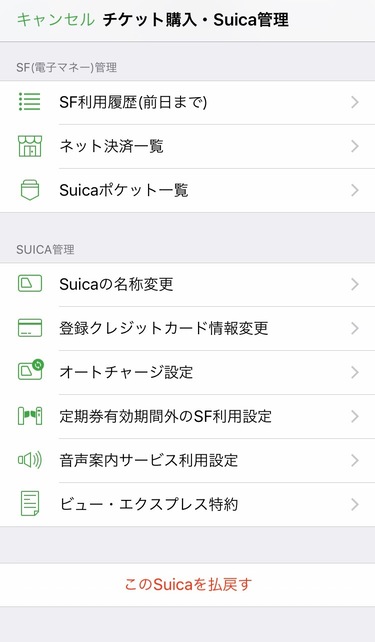
iPhoneでオートチャージ設定する場合も、登録できるクレジットカードはビューカードのみとなっています。
ちなみに、モバイルSuicaで設定できるオートチャージ金額は、1,000円単位で10,000円まで設定可能ですよ。
1日のオートチャージ合計額の上限は20,000円です。
もし、オートチャージ設定を停止したい場合も、「オートチャージ設定」画面から簡単に行えますよ。
ちなみに、オートチャージはSuicaでの買い物やバスの利用時には使えないので注意してくださいね。
Suicaのオートチャージ金額を変更する方法
使っているうちに、Suicaのオートチャージ金額を変更したくなることもあると思います。
オートチャージ金額は、あとからでも変更できるので安心してくださいね。
変更手続きは、ビューアルッテから簡単にできますよ。
Suicaのオートチャージ金額を変更する手順は、以下の通り。
- ビューアルッテで「オートチャージ設定」を選ぶ
- 画面が切り替わるので「オートチャージ設定」を押す
- Suicaにオートチャージ・ビューカードにオートチャージどちらかを選ぶ
- オートチャージ金額を変更したいSuicaを挿入する
- Suicaの場合は、オートチャージ支払いカードになっているビューカードも挿入
- ビューカードの暗証番号を入れる
- 「ご利用金額変更」を押す
- 「変更」を押し、希望する金額を選ぶ
- ビューカード・Suica・利用明細票を受け取る
これでSuicaのオートチャージ金額が変更できます。
モバイルSuica同様、1,000円単位で10,000円まで設定可能ですよ。
Suicaのオートチャージ利用可能エリアは?
Suicaのオートチャージ設定をしたら、全国どこでも使えるのか?という点も気になりますよね。
関西圏でも使えるのか、という部分も気になると思います。
基本的に、Suicaが使えるエリア内はオートチャージが利用できますよ。
Suicaのオートチャージが利用できる主なエリアは、以下の通り。
- 首都圏
- 仙台
- 新潟
ほか、首都圏の私鉄・地下鉄のPASMOエリアでもオートチャージが利用できます。
ただ、仙台市地下鉄のicscaエリアではオートチャージが利用できないので、注意しましょう。
関西・名古屋・福岡・札幌などではオートチャージができません
また、残念ながら関西圏ではSuicaのオートチャージが使えません。
名古屋・福岡・札幌などの大都市圏でもSuicaオートチャージはできないので注意してくださいね。
例えばICOCAなどの対応エリアでは、関西圏でも電車のバスの乗り降りにSuicaは利用できます。
ですが、オートチャージには対応していないので気をつけてくださいね。
どうしても関西圏で使いたい場合は、モバイルSuicaを利用するというのもひとつの手です。
オートチャージはできませんが、クレジットカードでSuicaチャージできるので、いつでも好きなときにチャージ可能ですよ。
出張で関西に行く機会がある場合などは、Apple PayなどでモバイルSuicaに登録しておくと重宝します。
コンビニでもSuicaオートチャージはできません
改札でSuicaのオートチャージができるなら、コンビニで買い物したときにもオートチャージしてもらえると思うかもしれませんね。
残念ながら、コンビニではSuicaオートチャージに対応していません。
もしコンビニでSuicaチャージしたいのであれば、現金でチャージしてくださいね。
セブン銀行ATMでもSuicaチャージができます。
Suicaオートチャージを使いたくないなら解除もできます
ここでは、Suicaのオートチャージを使う場合の話をしてきましたが、オートチャージを使っていたけど今後は使う予定がない場合は解除もできますよ。
ビューアルッテのATMで設定したり、モバイルSuicaの場合はSuicaアプリからオートチャージ解除ができます。
詳しいSuicaオートチャージ解除のやり方は、以下のページが詳しいですよ。
さいごに
Suicaのオートチャージ設定をしておくと、残高を気にせず移動や買い物が楽しめるので便利ですね。
しかも、ビューカードを使えば、オートチャージのたびにポイントが貯まります。
貯めたポイントをまたSuicaにチャージするという、良循環な使い方もできますよ。
モバイルSuicaで登録しておくと、オートチャージを停止したくなったり、チャージ額を変えたくなったときも簡単に変更できます。
Suicaのオートチャージを利用して、より快適な移動ができるようにしてくださいね。
これからSuicaのオートチャージを使っていくのであれば、対応しているクレジットカードを使ってみましょう!
いずれか1つを使えばSuicaオートチャージができるようになりますよ。